您好,登錄后才能下訂單哦!
您好,登錄后才能下訂單哦!
本篇內容介紹了“Android實現跑馬燈效果的方式有”的有關知識,在實際案例的操作過程中,不少人都會遇到這樣的困境,接下來就讓小編帶領大家學習一下如何處理這些情況吧!希望大家仔細閱讀,能夠學有所成!
第一種:較簡單,但是局限性強,貌似只能從右至左跑,且有一個要求:字體的長度需大于控件的長度, 不然沒有效果,重要的代碼為深色部分,具體代碼在文章最后。
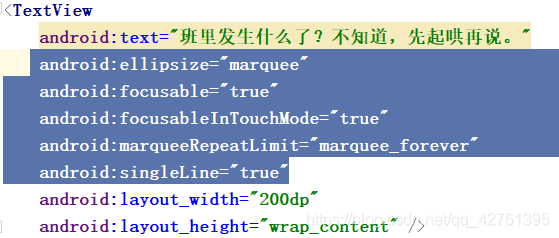
重要代碼的介紹
1. android:ellipsize=“marquee” 設置為跑馬燈的顯示方式
2. android:focusable=“true” 獲得焦點
3. android:focusableInTouchMode=“true” 可以通過觸動來獲取焦點
4. android:marqueeRepeatLimit=“marquee_forever” 設置重復的次數
5. android:singleLine=“true” 單行顯示
第二種:利用定時器改變 padding 的值來起到跑馬燈的效果,各個方向都可以,無第一種的要求,主要起到作用的為 setPadding 方法,在最后記得要關閉定時器!
1. 布局文件
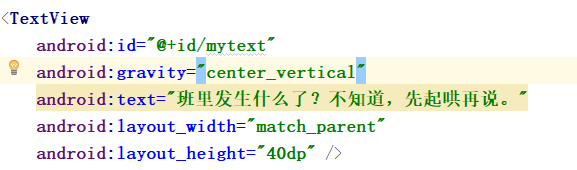
2. 實現功能的代碼

再次強調記得關掉定時器!
具體代碼如下:
第一種方法:
<TextView android:text="班里發生什么了?不知道,先起哄再說。" android:ellipsize="marquee" android:focusable="true" android:focusableInTouchMode="true" android:marqueeRepeatLimit="marquee_forever" android:singleLine="true" android:layout_width="200dp" android:layout_height="wrap_content" />
第二種方法:
布局文件:
<TextView android:id="@+id/mytext" android:gravity="center_vertical" android:text="班里發生什么了?不知道,先起哄再說。" android:layout_width="match_parent" android:layout_height="40dp" />
Java 文件:
public class MainActivity extends Activity {
private TextView mytext;
private Handler handler;
private Runnable runnable;
private int theroll=0;
@Override
protected void onCreate(Bundle savedInstanceState) {
super.onCreate(savedInstanceState);
setContentView(R.layout.activity_main);
initView();
marquee();//記得調用方法
}
private void initView() {
//實例化
mytext = (TextView) findViewById(R.id.mytext);
}
//滾動的具體代碼
private void marquee(){
handler=new Handler();
runnable=new Runnable() {
@Override
public void run() {
if (theroll>80){
theroll=-80;
}
theroll=theroll+2;
//通過設置下面的四個參數可以起到控制滾動方向的作用
mytext.setPadding(theroll,0,0,0);
handler.postDelayed(this,100);//可調整速度
}
};
handler.postDelayed(runnable,0);
}
@Override
protected void onDestroy() {
super.onDestroy();
//在最后記得要關掉定時器
handler.removeCallbacks(runnable);
}
}“Android實現跑馬燈效果的方式有”的內容就介紹到這里了,感謝大家的閱讀。如果想了解更多行業相關的知識可以關注億速云網站,小編將為大家輸出更多高質量的實用文章!
免責聲明:本站發布的內容(圖片、視頻和文字)以原創、轉載和分享為主,文章觀點不代表本網站立場,如果涉及侵權請聯系站長郵箱:is@yisu.com進行舉報,并提供相關證據,一經查實,將立刻刪除涉嫌侵權內容。